
Junwoo
2022-10-13 20:52:33
스튜대학
[여러 솔루션으로 동영상 만들기] 6. 필모라로 동영상 편집
🎓
광고비없이 광고하는 ‘콘텐츠 마케팅’을 자세히 알아보자
한 때는 페이스북에 광고만 걸면 미친듯한 ROAS로 매출이 보장되던 시절이 있었습니다. 여기에 코로나 사태까지 더해지면서 사람들이 온라인에 체류하는 시간이 늘었고 디지털 광고 시장은 매년 무섭게 성장해 왔죠.그랬던 디지털 광고 시장이 흔들리고 있습니다. iOS와 구글의 써드파티 쿠키 중...
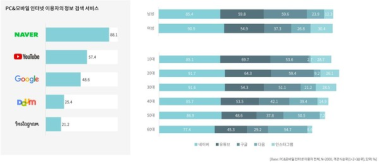
🎓
chatGPT + 비디오스튜 조합으로 유튜브 쇼츠 기획부터 동영상 편집까지 한방에 끝내기
너무나 어려운 동영상 제작2021년 1인 미디어 산업 실태조사의 연구결과에 따르면 1인 크리에이터가 3~4분 길이의 동영상 한 편을 제작하는데 걸리는 시간은 평균 12시간이라고 합니다.<1인 미디어 산업 실태조사, 2021, 과학기술정보통신부 발췌>또한 유튜브 동영상 편집자에...
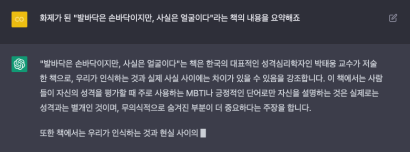
🎓
유튜브 쇼츠 사이즈 및 레이아웃 완전정복
유튜브 쇼츠 사이즈 픽셀값은?유튜브 쇼츠는 60초 이하의 세로형 동영상을 업로드할 수 있는 숏폼 미디어입니다. 틱톡 및 인스타그램 릴스와 함께 숏폼 3대장으로 사랑 받고 있죠.<숏폼 3대장 - 유튜브 쇼츠, 틱톡, 인스타그램 릴스>유튜브에서 제시하는 쇼츠의 영상 비율은 9:1...
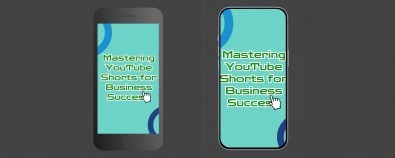
🎓
간단하게 시작해볼 수 있는 숏폼 동영상 마케팅 전략
유튜브 쇼츠, 인스타그램 릴스, 틱톡과 같은 숏폼 동영상의 전성시대입니다.메조미디어에서 발행한 2022년 숏폼 콘텐츠 마케팅 리포트에 따르면 틱톡의 글로벌 이용자 수가 15억명을 넘어섰으며, 유튜브나 인스타그램도 모두 숏폼 영상을 강화하고 있는 추세죠.하지만 우리가 목격하는 성공사례들은...
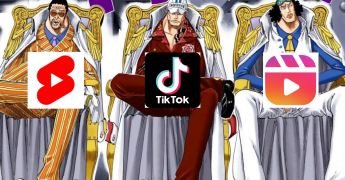
🎓
여섯가지의 동영상 편집 솔루션을 직접 사용해본 후기 및 목적별 솔루션 추천
지난 한달 간 저는 총 여섯가지의 동영상 편집 솔루션을 직접 사용해보면서 각 솔루션의 장단점을 살펴보는 실험을 진행했습니다.먼저 여기 각 솔루션 별 사용후기는 아래 준비되어 있으니 관심이 가는 솔루션이 있으시다면 살펴보시길 권해드립니다.비디오스튜로 동영상 만들기프리미어로 동영상 만들기캔...
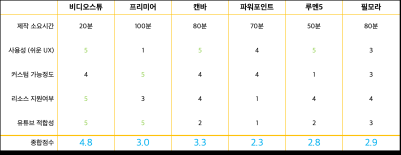
🎓
[여러 솔루션으로 동영상 만들기] 6. 필모라로 동영상 편집
주요 동영상 제작 솔루션 비교분석 시리즈, 여섯번 째이자 마지막 솔루션은 필모라입니다. 간단한 영상 편집이 가능한 설치형 프로그램으로 개인 유저들 사이에서 꽤 많이 활용되고 있는 솔루션인데요.필모라를 통해 아래의 샘플 영상을 똑같이 만들어보도록 하겠습니다. 이 영상은 비디오스튜의 텍스트...
![[여러 솔루션으로 동영상 만들기] 6. 필모라로 동영상 편집](https://cdn.videostew.com/files/thumb/d48afad7a-7dv1rytcs)
🎓
[여러 솔루션으로 동영상 만들기] 5. 루멘5로 동영상 편집
주요 동영상 제작 솔루션 비교분석 시리즈, 다섯번 째 솔루션은 Lumen 5라는 외산 SaaS 솔루션입니다. 루멘5는 Article to Video라는 컨셉으로 유명한 서비스인데요. 기존의 블로그 글들을 영상화하는 AI기술을 탑재하고 있는 서비스입니다.루멘5로도 아래의 샘플 영상을 똑같...
![[여러 솔루션으로 동영상 만들기] 5. 루멘5로 동영상 편집](https://cdn.videostew.com/files/thumb/b46d6238f-7dtvp5xkb)
🎓
[여러 솔루션으로 동영상 만들기] 4. 파워포인트로 동영상 편집
주요 동영상 제작 솔루션 비교분석 시리즈, 네번 째 솔루션은 바로 파워포인트입니다. 파워포인트로 동영상이 제작이 가능하냐구요? 네, (살짝 노력이 필요하지만) 가능합니다.파워포인트는 생각보다 애니메이션 기능이 막강해서 제가 좋아하는 유튜버 분은 파워포인트로 이런 영상도 만드신답니다. (...
![[여러 솔루션으로 동영상 만들기] 4. 파워포인트로 동영상 편집](https://cdn.videostew.com/files/thumb/9e6865534-7dqnv9luq)
주요 동영상 제작 솔루션 비교분석 시리즈, 여섯번 째이자 마지막 솔루션은 필모라입니다. 간단한 영상 편집이 가능한 설치형 프로그램으로 개인 유저들 사이에서 꽤 많이 활용되고 있는 솔루션인데요.
필모라를 통해 아래의 샘플 영상을 똑같이 만들어보도록 하겠습니다. 이 영상은 비디오스튜의 텍스트 영상화 모드(TTV)를 통해 만들어졌으며, 이 포스팅을 통해서 제작 과정을 자세히 살펴보실 수 있습니다.
필모라를 활용한 단계별 숏폼 동영상 만들기
먼저 필모라를 실행하면 아래와 같은 화면이 보이는데요. 시작하는 방식도 그렇고 이용하는 방식도 쉬운 프리미어라고 생각하시면 됩니다.
<필모라 시작화면>
화면 비율을 9:16으로 선택해준 뒤 [새 파일 추가]를 눌러 작업을 시작해보도록 하겠습니다. 전체적인 화면 구성은 일반적인 동영상 편집 툴과 유사한 타임라인 방식입니다. 하단에 원하는 요소를 넣고 각각 시간을 조절하면 되죠.
나레이션 파일 타임라인에 넣기
제일 첫번 째로 클로바더빙을 통해 만들었던 전체 음성 파일을 가져오도록 하겠습니다. 프리미어의 경우 자동 자막설정 기능이 있기 때문에 전체 음성 파일을 가져오면 되지만, 필모라는 개별 MP3 파일을 넣는 것이 직관적으로 각 클립 구간이 보이기 때문에 자막을 설정하기가 쉽습니다. (클로바더빙 활용방법에 대해서는 이 포스팅에서 자세하게 다루고 있으니 참고 부탁드려요.)
<나의 미디어를 드래그 앤 드롭하기>
자막 만들기
이제 각 클립에 맞춰 자막을 넣을 차례입니다. [자막추가 > 기본 > 자막]에 가시면 자막으로 활용할만한 요소들이 있습니다. 더블클릭해서 미리보기를 할 수 있으니 적당한 녀석을 골라주시면 됩니다.
<필모라 자막 선택하기>
간혹 선택한 텍스트에 애니메이션이 포함되어 있어서 나레이션보다 빠르게 사라지거나 할 수 있는데요. 그럴 땐 [고급] 모드를 통해 텍스트 애니메이션을 조절할 수 있습니다.
<텍스트 애니메이션 수정을 위한 고급 편집 모드>
한번 텍스트 애니메이션을 잡으면 계속 해당 클립을 복제해서 내용을 변경해주면 됩니다. 그렇게 해서 아래처럼 딱 음성 구간에 맞춰 자막을 완성하는 것이죠.
<필모라의 타임라인>
배경 영상 삽입하기
이제 내용에 맞춰 배경으로 쓰일 스톡 비디오들을 넣어주도록 하겠습니다. 사이즈가 세로형 클립인 경우에는 그대로 잘 들어가지만 가로형 영상인 경우에는 화면에 맞춰 상하단에 크게 레터박스가 생기게 되는데요. 좌측의 스케일을 통해 화면에 꽉 차도록 조절해주면 됩니다.
<삽입한 영상의 스케일을 변경>
일반적인 동영상 스톡은 열심히 구간에 맞춰 스톡을 넣어주고 스케일을 조정해주면 됩니다. 다만 GIF의 경우 반복이 되질 않아 계속 나오게 하고 싶다면 반복해서 클립을 넣어줘야 하죠.
<GIF 이미지를 두 번 넣으면 자연스럽게 반복이 가능>
텍스트 애니메이션 넣기
필모라에서는 기본적으로 효과가 적용되어 있는 프리셋 개념으로 텍스트를 넣어준 뒤 편집을 하는 방식으로 이용하시면 됩니다.
<필모라에서 지원하는 다양한 텍스트 스타일>
기본적으로 타임라인 기반으로 동작하기 때문에 텍스트를 넣어주고 보여질 시간을 설정을 해줘야 하는데요. 지금 저는 “STORY” 와 “TELLING”에 모두 애니메이션을 적용해야 하기 때문에 레이어를 하나 추가하여 작업을 진행하도록 하겠습니다.
[텍스트 > 애니메이션]에서 꽤 직관적으로 애니메이션을 고를 수 있는데요. 한번 클릭을 하면 미리 효과를 볼 수 있으니 마음에 드는걸 골라주면 됩니다.
나레이션 소리를 들으면서 적당한 타이밍으로 각 글자들이 애니메이션과 함께 나오도록 조절을 해주면 완성!
그리고 뒷부분의 쿼테이션은 타이핑 효과 애니메이션을 적용해서 쉽게 타이핑하는 듯한 애니메이션을 줄 수 있었습니다. 그런데 번역이 타자기가 아니라 “다자기”라고 되어 있네요…
<다자기 효과를 넣어보자…>
배경음악 넣기
마지막으로 준비한 MP3 파일을 넣어주고 끝나는 부분에 길이만 맞춰주면 됩니다. 또한 해당 레이어를 더블클릭해서 음악이 뚝 끊기지 않도록 자연스럽게 페이드아웃 효과까지 넣어주도록 할께요.
<페이드아웃 시간을 1초로 설정>
추출하기
필모라는 프리미어처럼 미리보기용 렌더링을 빠르게 만들 수 있습니다. 아무래도 에디터 상에서의 실시간 재생이 컴퓨터의 성능에 영향을 많이 받기 때문에 저화질로 빠르게 렌더링을 해내는 것일텐데요. 필모라는 번역이 성의가 많이 없네요…
<잘 재생을 해보자…>
진정한 추출을 위해서는 상단의 [내보내기 > 비디오 만들기]를 클릭하면 됩니다.
필모라는 유료 프로그램으로 라이프타임 카피를 구매하는 것이 약 12만원이고 연간 결제가 7만원이 조금 넘는데요. 이 친구는 다시 쓸 일은 없을 것 같아 그냥 워터마크가 있는 상태로 추출하도록 하겠습니다.
일반적으로 워터마크를 넣더라도 구석에 넣어서 바이럴이 될 목적으로 활용을 하는 편인데 필모라는 유료가 아니면 쓸 수 없을 정도로 강력한 워터마크 정책을 가지고 있네요!
제작 소요시간 및 총평
먼저 추출까지 마친 영상을 한번 보실까요?
이 작업까지 총 1시간 20분이 소요되었습니다. 프리미어의 라이트 버전인 것에 비해 실제 해야하는 작업들은 동일했고 프리미어 대비 특별히 쉬운 점을 찾긴 어려웠습니다. 전통적인 타임라인 기반의 동영상 제작 툴을 선호한다면 그냥 프리미어를 배우는 것이 좋을 것 같습니다.
프리미어 대비 기능은 제약적인데 그렇다고 제작이 빠르지도 않다는 것이 총평입니다. 특히 텍스트 스타일들이 너무 촌스럽습니다…
<무려 예능자막이라 카테고리되어 있는 스타일들…>
간편하면서 필요한 기능들만 제공하려는 솔루션으로 기획한 것 같지만 설치형 프로그램이라 가볍진 않고 실제 활용성은 제약이 많은 편이었습니다. 아무래도 필모라는 여행 다녀온 동영상을 편집하고 간단하게 자막을 다는 편집 툴로 이해를 하는 것이 가장 좋을 것 같다는 평으로 이번 포스팅을 마치겠습니다.
이제 다음 포스팅은 그간 사용해봤던 여섯가지 솔루션의 장단점을 총정리하는 포스팅으로 돌아오도록 하겠습니다. 약 한달 동안 총 여섯 가지의 동영상 제작 솔루션들을 활용해봤는데요. 각 솔루션별 특징은 무엇인지, 목적별 최적의 솔루션은 무엇인지 담담하게 정리를 해보도록 하겠습니다!
아래 뉴스레터 구독 신청을 하시면 무료로 동영상 마케팅과 관련된 알찬 정보를 받아보실 수 있습니다!